电脑版Word软件被很多人使用,用来编辑文档等,有的用户在使用该软件时,想要除去文档中的水印,但是却不知道如何除去,那么小编就来为大家介绍一下吧。
具体如下:
-
1. 第一步,双击或者右击打开word文档。
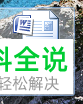
-
2. 第二步,来到下图所示的文档主页面后,点击页面顶部箭头所指的页面布局选项。
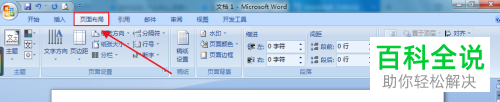
-
3. 第三步,在下图所示的页面布局页面中,点击箭头所示的水印选项。
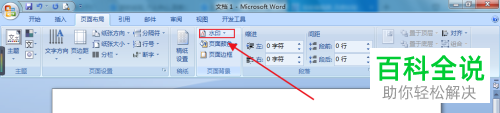
-
4. 第四步,我们可以看到如下图所示的水印页面,点击箭头所指的删除水印选项。
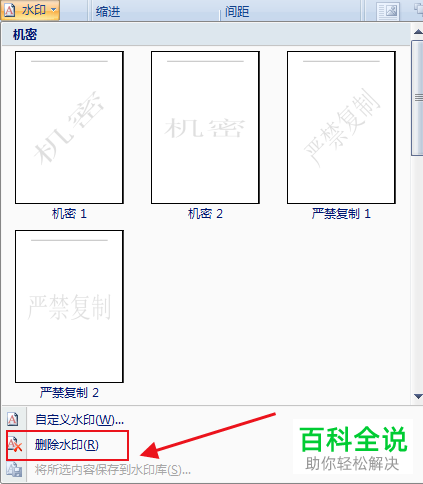
-
5. 第五步,来到下图所示的页面后,成功除去了水印,接着点击左上角箭头所指的保存图标。
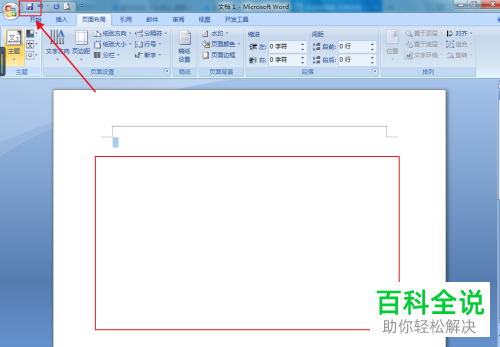
-
以上就是怎么除去电脑版word文档中的水印的方法。
